Как да инсталирате Joomla 3

Joomla - предимствата и недостатъците
Joomla (ако изведнъж не знам) е система за управление на съдържанието с отворен код. Тя се използва за създаване на милионите потребители на сайтове по целия свят. Този проект се развива успешно в продължение на 7 години,
Какви са предимствата на Joomla аз не съм намерил за себе си
Не без своите недостатъци Joomla
За да започнете, изтеглете последната версия на CMS. Можете да изтеглите от официални източници, което е Джумла на сайта или да изтеглите вече Russified версия на joomla.ru сайт.
Ние ще го инсталирате на OpenServer, така че е време, за да разбера какво е това и за какво се яде.))
Ние разбираме с OpenServer
Така че, това, което е OpenServer? Open сървъра - преносим местно WAMP / WNMP сървър. Abbriviatura WAMP означава съкращение от първите букви на софтуерните пакети, които са включени в този комплект: Windows, Apache (Nginx) - HTTP сървър, MySQL - система за управление на бази данни и PHP език interpertator. Съответно, тъй като подсказва името платформа, подходяща за потребители на Windows.
Системи от този вид са един куп от тези програми, които не е необходимо да се инсталира и конфигурира индивидуално (което всъщност не е толкова лесно). Можете просто изтегляне и инсталиране на една програма да се изпълнява на локален сървър за кратко време и с минимални усилия.
Както бе споменато по-горе, OpenServer, не изисква, за разлика отново от Denwera. Това означава, че можете лесно да го прехвърля на друг компютър в флаш устройство или диск.
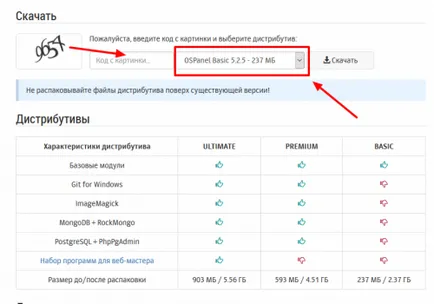
Аз предпочитам да използвате основния за дистрибуция, съдържаща само основните модули, все още не са силно необходими допълнителни програми.
И така, всичко зависи от вашите нужди: за тези, които използват PostgreSQL или MongoDB, може би има смисъл да се инсталира версия Premium, и ако е необходимо spetsnabor програми за уебмастъри, които желаят да го използват на всеки компютър, дори не си просто прехвърляне OpenServer, най-добрият избор е Ultimate.
След като сте избрали правилното разпределение и изтеглен, той разопаковането на подходящо място. След стартиране на файла ЕХЕ, ще видите прозорец, в който трябва да въведете пътя на кутията. Изберете някой удобно място, като имам тази кола H: \ на компютъра си.
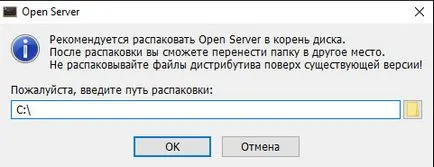
За да стартирате програмата, ще трябва сега е да отидете на OpenServer папка, това е мястото, където сте задали разопаковането на разпределението (I H: \ OpenServer). Отворете папката и стартирайте Open Server.exe файла. След инсталацията в системната област на Windows, в долния десен ъгъл ще видите червен флаг. Това означава, че програмата работи, но локалния сървър трябва да се изпълнява.
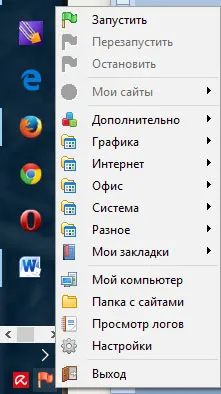
Като кликнете върху червеното поле, ще видите меню, от което можете да управлявате OpenServer. Сега кликнете върху зелената отметка в менюто, и вашия уеб сървър ще се стартира (което Windows ще се появи прозорец със съобщение и тавата също ще бъде зелено). Също така в контекстното меню също е на разположение Рестартирайте жълт флаг, който също може да бъде полезна за вас, ако направите някакви промени.
Ако всичко е направено правилно, трябва да видите страница с поздрав.
В OpenServera имат полезни настройки, някои от които могат да бъдат полезни за вас.
Помислете за някои от тях.
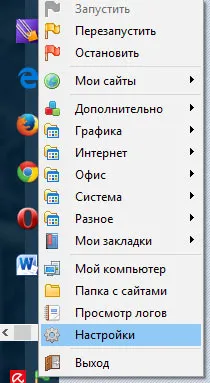
В раздела меню можете да настроите външния вид на менюто си - като шоу програма, отметки сайтове с, в главното меню или поп-нагоре дали да се показват изскачащи съобщения, както и полезна възможност да се уточни в браузър по подразбиране, за да отворите уеб страницата.
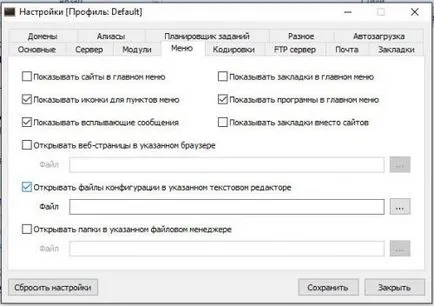
В раздела домейни, можете да посочите как ще бъде настроен за автоматично търсене на нов домейн (по подразбиране), или ръчно.
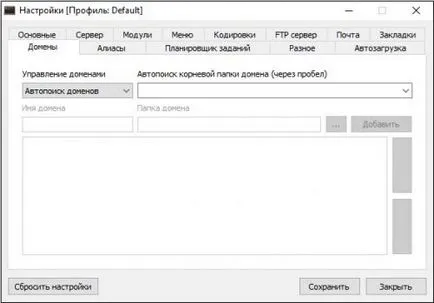
От бутона Основни, можете да посочите как тя ще се зареди OpenServer - автоматично стартиране, стартиране заедно с Windows, теми, език.

Като цяло, настройките доста, ако искат да изследват по-добре OpenServer, аз препоръчваме да използвате за употреба на официалния сайт (линк споменах по-горе).
Сега е време да се създаде нашия личен сайт на Joomla. В папката има папка OpenServer'a домейни, където ще поставят всички наши разработени уеб сайтове (тя е на разположение в контекстното меню - наречен Папка от сайта). В тази папка, създаване на подпапка име joomla.loc (да не се бърка, че този сайт е на lokalke) и разопаковате архива на файлове с Joomla версия 3.6.4.
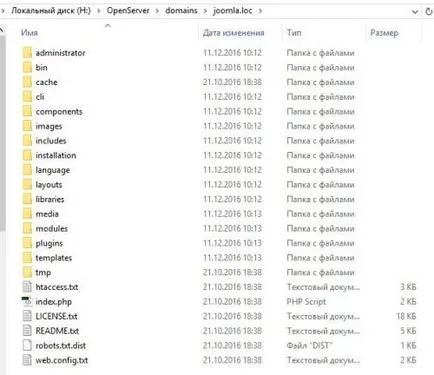
След стартирането на сайта автоматично ще започне да се инсталира Joomla.
Инсталиране на Joomla 3.6
В процеса на инсталиране на двигателя е много проста, само на 3 лесни стъпки и не отнема много от времето си.
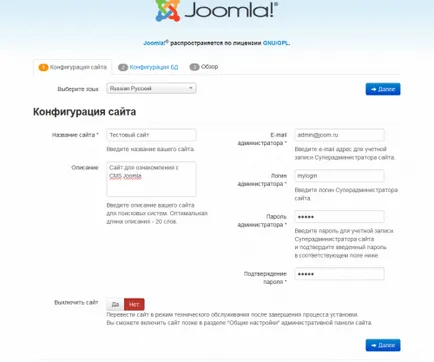
Най-трудно, може би, във всичко това го е създаването на база данни, която също се прави от OpenServera. информацията от базата данни се изисква във втората фаза. наречената база данни конфигурация.
Така че, отново, отидете в менюто на нашия локален сървър, щракнете върху Advanced - PhpMyAdmin. За да влезе в основната директория потребителско име и парола по подразбиране е празен.
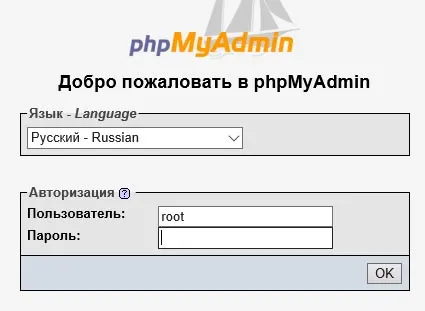
Нека да кликнете върху раздела Database в Създаване на база данни Въведете име, например Джум. След като кликнете върху Създаване, съобщението, че е създадена такава база данни.
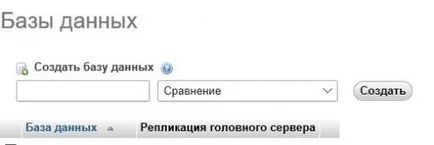
Сега в този момент, можете да създадете база данни на потребителя, но не можете да създадете всичко на вашата заявка)). Ако поставите на мястото на недвижими домакин, а след това той е сигурен, че ще трябва да lokalke, колкото е възможно за по-лесна употреба и празен корен парола вместо потребителското име и паролата за него.
Отидете в раздела потребителят определя потребителско име например joomuser, домакин - местен genereriruem и парола (не забравяйте да напишете).
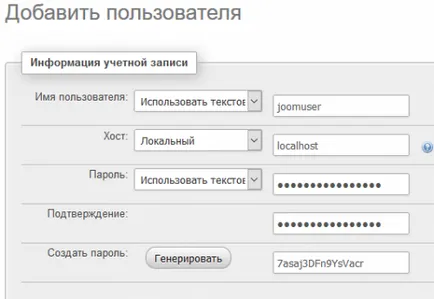
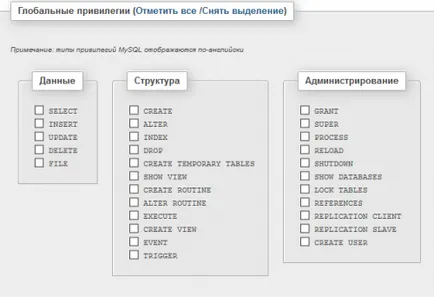
Не забравяйте да изберете и привилегии за вашия потребител (кликнете Глобални привилегии - Марк)
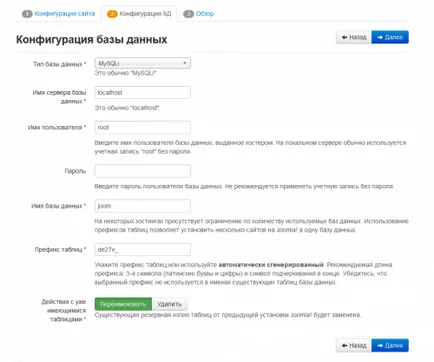
Връщайки се към етап 2 обстановка. Сега можем да попълните в базата данни за конфигурация от тези, които са получили данните (аз използвах корена и паролата е празен, можете да използвате данните за употреба на DB).
В последния етап (в раздела Преглед) ще бъдете подканени да инсталирате демо-данни, т.е., че сайтът не е празен, но изпълнен с определено съдържание и по-добре можете да разберете на вътрешната структура на Joomla, ако сте начинаещ. данни по подразбиране проба не е инсталиран.
Следните параметри са показани и системата отговаря на минималните изисквания, които се прилагат Joomla. Ако всичко се подчертава в зелено, а след това всичко е наред и можете да продължите.
Така стигаме до последната част от нашата инсталация. Натиснете бутона и изчакайте инсталацията, когато са предприети всички необходими действия.
Ако всичко върви гладко, ще видите надпис Поздравления, които са инсталирани на Joomla.
Продължете да инсталирате езиковите пакети. Изберете от списъка, който се появява руски, кликнете Next.
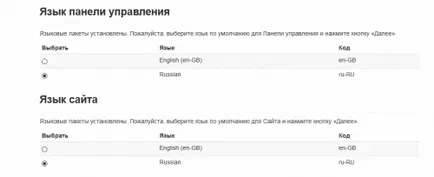
Инсталирането е завършено и можете да премахнете папката за инсталиране.
Всичко е сега нашия местен сайт на OpenServer'e готов да отиде!